Installation
Installieren Sie das Zahlungsmodul Stripe Payment für OXID für Ihren OXID eShop Version 7.x.
Voraussetzungen
Sie haben OXID eShop 7.x.
Sie haben https konfiguriert.
Öffnen Sie im Verzeichnis
<Rootverzeichnis des eShops>/sourcedie Dateiconfig.inc.php.Stellen Sie sicher, dass für die Basis-URL (Parameter sShopURL) https eingestellt ist.
Beispiel:$this->sShopURL = 'https://www.example.org';
Vorgehen
Öffnen Sie eine Shell und wechseln Sie ins Root-Verzeichnis des eShops (in dem die Datei
composer.jsonliegt).
Beispiel:cd /var/www/oxideshop
Führen Sie folgenden Befehl aus:
composer require oxid-esales/stripe-module ^2.0.0
Empfohlen: Leeren Sie den Cache.
Hintergrund: Es kann vorkommen, dass andernfalls unter die Konfigurationseinstellungen nicht richtig angezeigt werden.
Leeren Sie den Cache beispielsweise mit dem entsprechenden Konsolen-Befehl:
Prüfen Sie, ob der Befehl
oe:cache:clearzum Leeren des Caches vorhanden ist../vendor/bin/oe-console
Wenn der Befehl existiert, führen Sie ihn aus:
./vendor/bin/oe-console oe:cache:clear
Optional: Um das Modul zu aktivieren, führen Sie folgenden Befehl aus.
Alternativ: Aktivieren Sie das Modul im Zuge der Konfiguration manuell (siehe Stripe Payment aktivieren)../vendor/bin/oe-console oe:module:activate stripe
Resultat
Sobald der Installationsprozess abgeschlossen ist, erscheint das Modul Stripe für OXID im Administrationsbereich unter (Abb.: Stripe für OXID erfolgreich installiert).
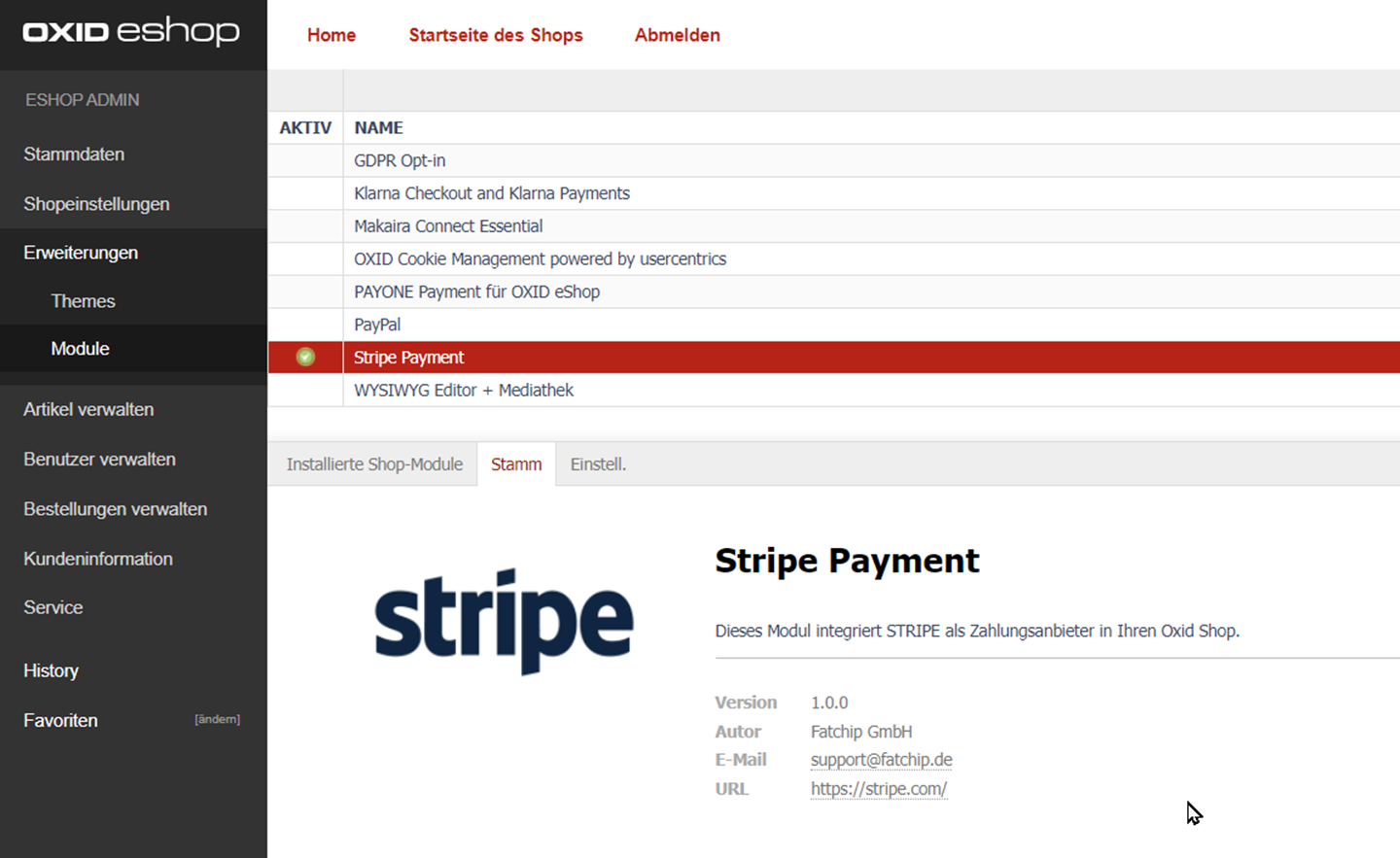
Abb.: Stripe für OXID erfolgreich installiert